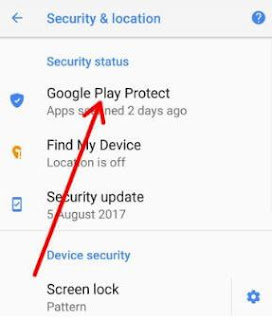Cara Menggunakan Google Play Protect di Android 8.0 Oreo
Cara Menggunakan Google Play Protect di Android 8.0 Oreo -- Google play protect adalah fitur yang paling berguna untuk mengamankan data dan aplikasi perangkat android Anda. Sebelum mendownload aplikasi, pindai semua aplikasi android. Ini akan memindai perangkat Anda pada waktu tertentu dan menemukan aplikasi berbahaya dari toko bermain & mengeluarkannya dari perangkat Anda. Juga berguna untuk browsing yang aman di browser Google Chrome. Ini cukup mudah untuk menggunakan Google Play Protect di perangkat android Oreo seperti Pixel, Pixel XL, Nexus 6P, Nexus 5X dll. Baca juga: Cara Memperbaiki Mode Picture-in-Picture di Android Oreo.
Google play melindungi secara teratur memeriksa aplikasi dan telepon Anda untuk aktivitas berbahaya. Jika menemukan risiko terkait keamanan, itu akan diberitahukan kepada Anda. Jika tidak ditemukan masalah apapun, Anda bisa melihat Terlihat bagus (Tidak ada aplikasi berbahaya yang ditemukan) di layar. Ini akan mengatur pengaturan keamanan di ponsel android oreo anda. Mari lihat proses untuk menggunakan Google Play Protect di android Oreo.
Cara Menggunakan Google Play Protect di Android Oreo
Secara default, mengaktifkan Google Play Protect di android 8.0 Oreo, Android 7.1.2 Nougat dll. Ada dua metode untuk mengaktifkan atau menonaktifkan Google Play Protect di perangkat android 8.0 Oreo. Perangkat android yang berbeda memiliki setting yang sedikit berbeda untuk menggunakan fitur keamanan ini.
Cara Pertama: Ubah Setting Google Play Protect di Android Oreo
Untuk melakukan hal ini maka Anda harus masuk pada pengaturan ponsel Android Anda. Anda bisa mengikuti langkah-langkah pengaturannya dibawah ini.
Langkah 1: Buka setting di perangkat android Oreo Anda
Langkah 2: Ketuk keamanan & lokasi
Langkah 3: Ketuk Google Play Protect
Langkah 4: Aktifkan perangkat pemindaian untuk ancaman keamanan jika dinonaktifkan di ponsel android Anda
Anda juga dapat mengaktifkan deteksi aplikasi berbahaya di android 8.0 oreo untuk melindungi perangkat dari sumber yang tidak dikenal.
Langkah 5: Aktifkan peningkatan deteksi aplikasi yang membahayakan.
Demikianlah penjelasan mengenai merubah setting Google Play Protect di Android Oreo. Dengan perubahan setting sederhana diatas maka Google Play Protect akan langsung aktif dan melindungi semua data aplikasi Anda.
Cara Kedua: Gunakan Google Play Protect di android Oreo menggunakan setelan Google
Proses ini sedikit berbeda dengan cara di atas, hanya saja intinya kurang lebih sama. Berikut adalah langkah-langkahnya.
Langkah 1: Masuk ke pengaturan
Langkah 2: Gulir ke bawah ke Google dan ketuk bagian tersebut
Anda dapat melihat bagian akun dan layanan.
Langkah 3: Di bawah bagian layanan, sentuh keamanan
Di sini Anda dapat melihat juga pilihan perangkat dan kode keamanan.
Langkah 4: Ketuk Google Play Protect
Langkah 5: Aktifkan perangkat pemindaian untuk ancaman keamanan
Perlindungan Google Play adalah fitur terbaik untuk mengamankan data ponsel android, aplikasi, dan penjelajahan yang aman. Apakah Anda menemukan langkah di atas yang berguna untuk menggunakan Google Play Protect di Android Oreo? Semoga saja panduan admin diatas bisa membantu kemanan di Android Oreo Anda.
Sekian paparan mengenai cara menggunakan Google Play Protect di Android Oreo. Memang pada dasarnya masih sangat sedikit sekali pengguna Android Oreo di Indonesia. Namun sedia payung sebelum hujan adalah alternatif jalan yang pas jika suatu saat diperlukan. Terimakasih. Baca juga: Cara Mengaktifkan Mode PiP Youtube Tanpa Berlangganan Youtube Red.